La definizione modello geometrico del problema in esame e la conseguente generazione della mesh di calcolo (a maglie triangolari) possono essere effettuate nei modi descritti di seguito.
Si ricorda che la mesh di calcolo rappresenta una discretizzazione del modello geometrico in esame mediante un insieme di elementi finiti, ognuno definito da nodi, in corrispondenza dei quali vengono risolte le equazioni governanti.
Per creare il modello geometrico e generare la relativa mesh di calcolo, è necessario cliccare sul tasto "Generazione mesh non strutturata" del pannello Home, che dà accesso alla seguente finestra.
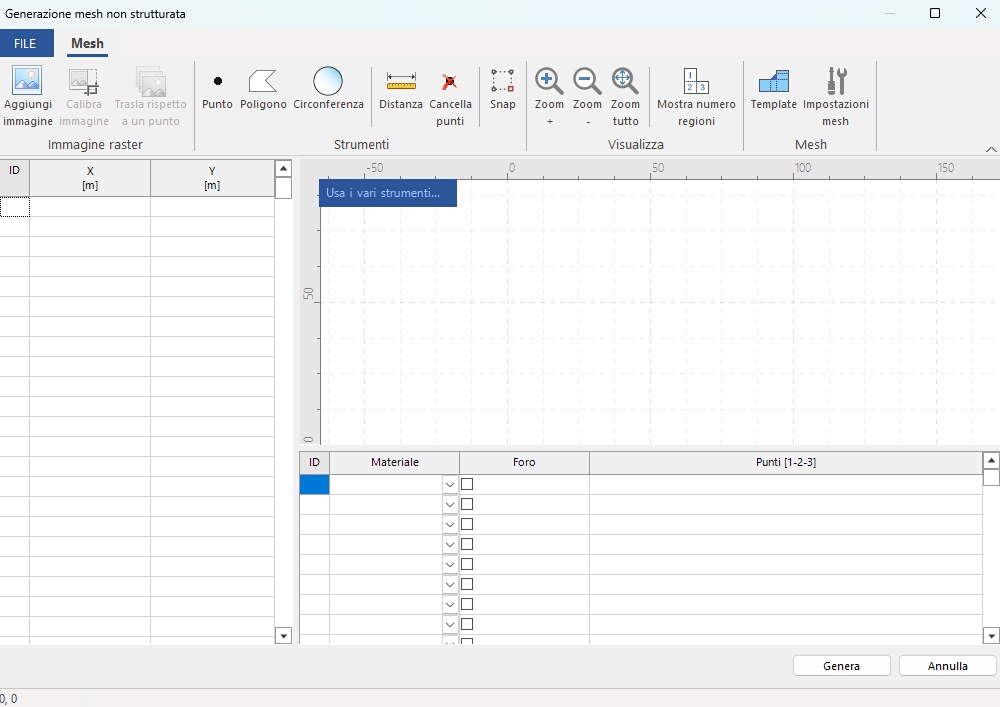
Importazione da file dxf
Uno dei modi più utili per definire il modello geometrico del problema in esame è sicuramente quello di importare in RSL III 2D la geometria precedentemente definita in un software CAD e salvata in formato dxf. Il file dxf da importare deve essere opportunamente predisposto, seguendo le convenzioni di seguito descritte:
•ogni strato di terreno considerato viene rappresentato come una regione, la quale deve essere definita mediante una polilinea chiusa;
•i nodi di ogni polilinea chiusa devono essere disegnati partendo dal basso verso l’alto e percorrendo la polilinea in senso antiorario.
La scelta della posizione del sistema di riferimento è arbitraria. Nella seguente immagine si mostra come definire le polilinee in ambiente CAD.
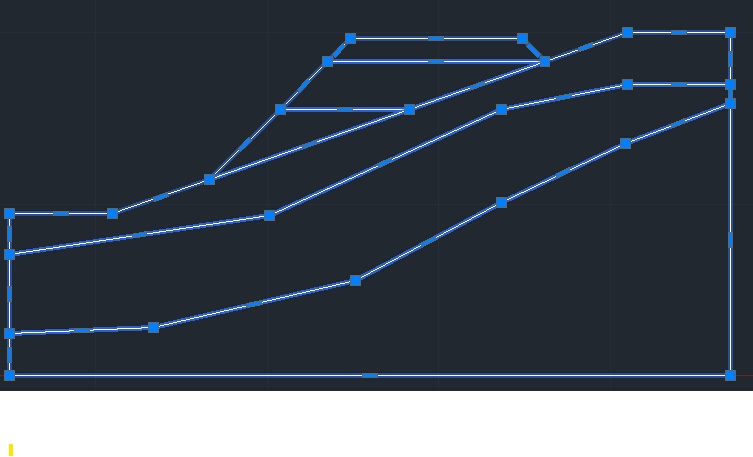
Per importare la geometria è necessario cliccare su File, quindi su Importa e successivamente selezionare il file dxf dal percorso in cui è stato salvato. Il risultato dell'importazione in RSL III 2D è di seguito rappresentato.
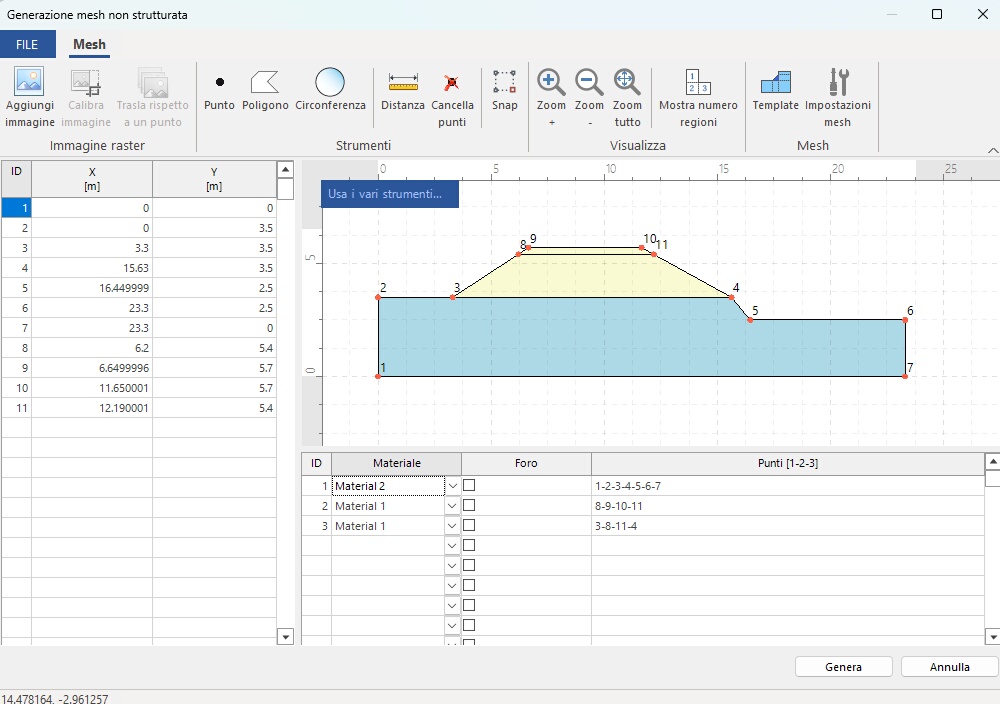
Importazione coordinate (ad esempio da file txt o da foglio di calcolo)
Qualora si disponga delle coordinate dei nodi delle regioni, è possibile importarle nella relativa tabella sulla sinistra della schermata. I dati da importare devono essere organizzati in tre colonne relative a numero identificativo, coordinata X e coordinata Y. Dopo aver copiato i dati dal file di testo, è possibile incollarli in tabella. I punti inseriti verrano quindi rappresentati (vedi figura).
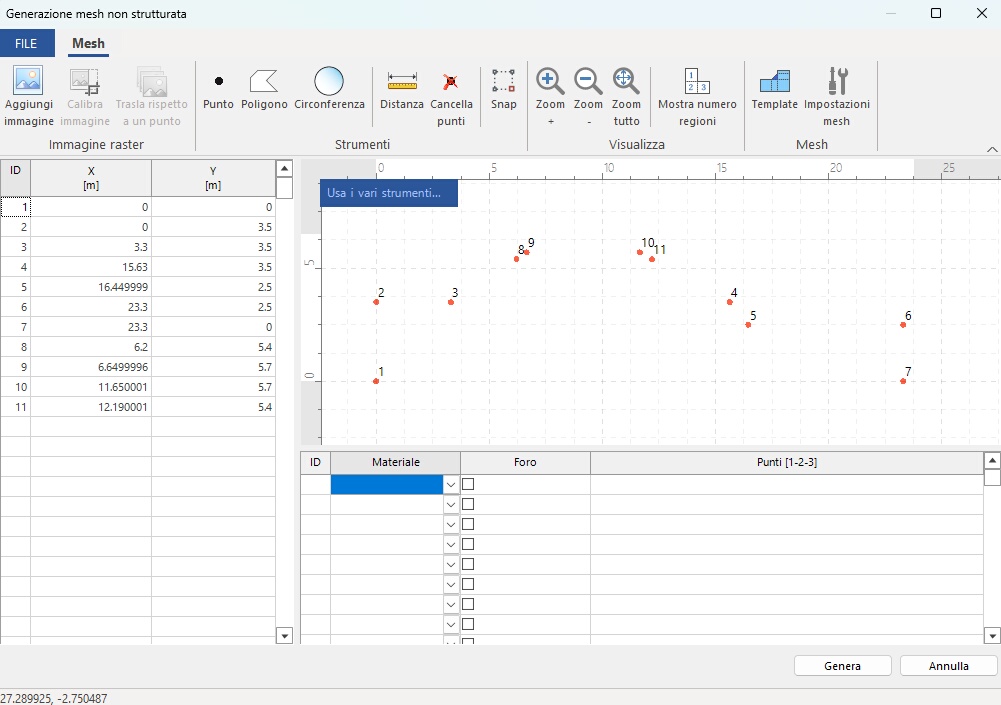
Per definire le regioni è quindi possibile unire i relativi punti mediante il comando Poligono.
Definizione mediante template
Cliccando sul tasto Template, si ha accesso alla seguente finestra:
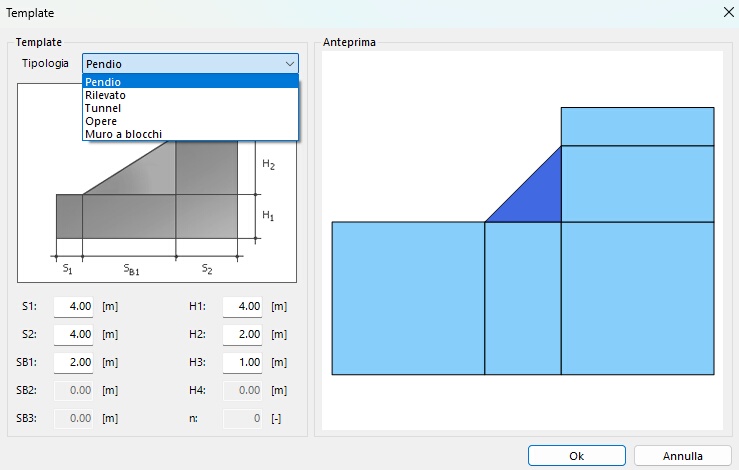
dalla quale è possibile definire la geometria di diverse opere geotecniche compilando i campi richiesti.
Disegno manuale
Infine, è possibile disegnare manualmente la mesh mediante i comandi riportati nella barra in alto.
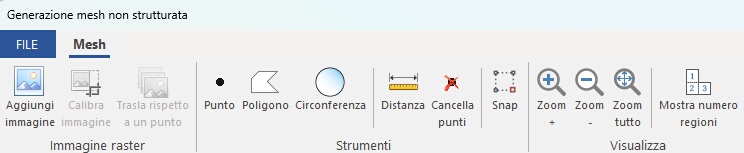
Generazione della mesh di calcolo
Dopo aver definito il modello geometrico, è possibile procedere con la discretizzazione del modello in elementi finiti, generando la mesh di calcolo. Dal tasto "Impostazioni mesh" si ha accesso alla seguente finestra:

Dopo aver definito le impostazioni, cliccare su Ok, quindi su Genera. Al termine del processo di generazione, cliccare su Chiudi per ritornare alla schermata principale del software. Di seguito viene riportato un esempio.
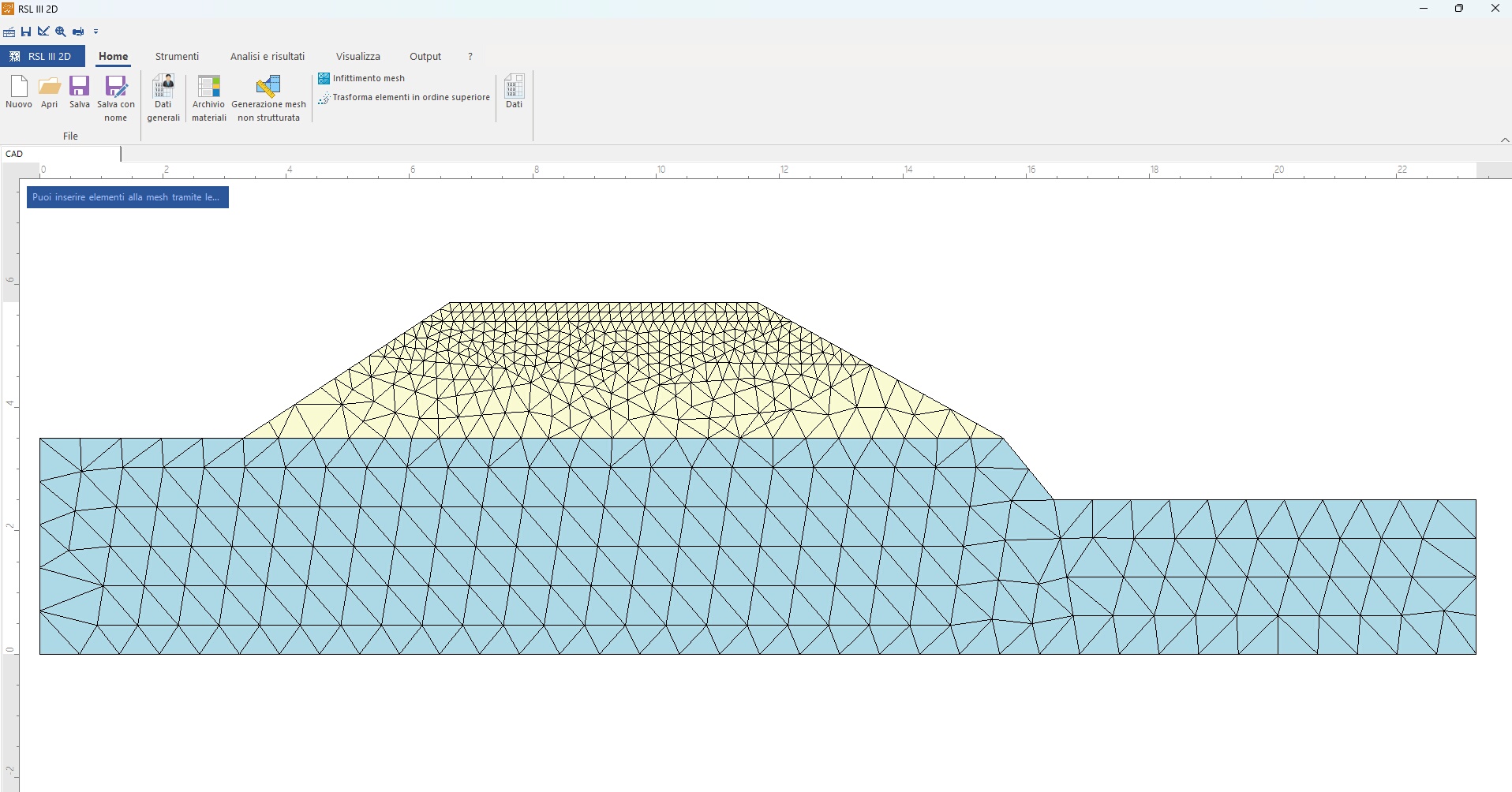
Mediante gli appositi comandi situati in alto nella finestra mostrata è possibile infittire la mesh o trasformare gli elementi in ordine superiore.
©GeoStru